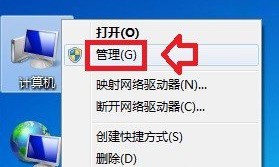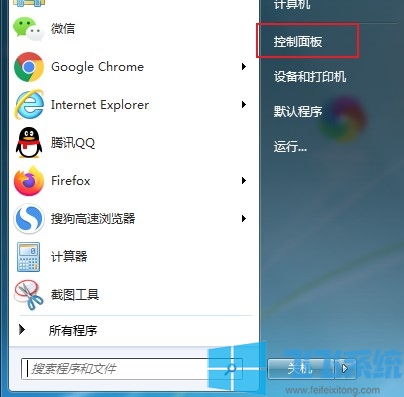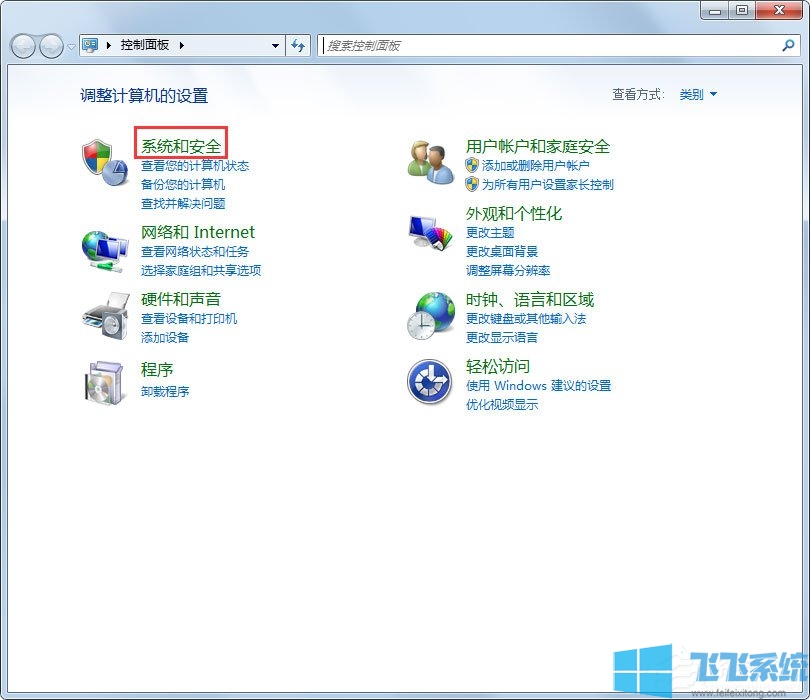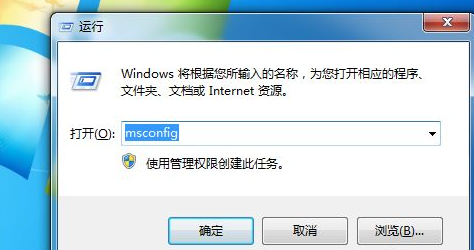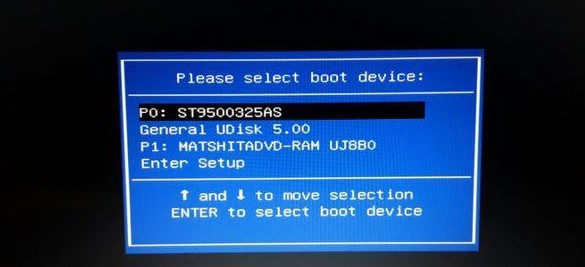win7修改注册表出现错误提示“引用了一个不可用的位置”的解决方法
- 编辑:飞飞系统
- 时间:2020-05-11
我们在使用win7系统时可能会因为一些原因需要对注册表进行修改,不过注册表文件作为win7系统中比较重要的一个模块修改时是需要非常谨慎的,一旦修改出错就可能导致系统出现问题。最近有些网友反映说自己在修改注册表时碰到“引用了一个不可用的位置”的错误,所以小编现在就给大家分享一下解决这个错误的方法
1、点击桌面左下角的“Windows”按钮打开开始菜单窗口,在窗口右侧的菜单中点击“运行”;
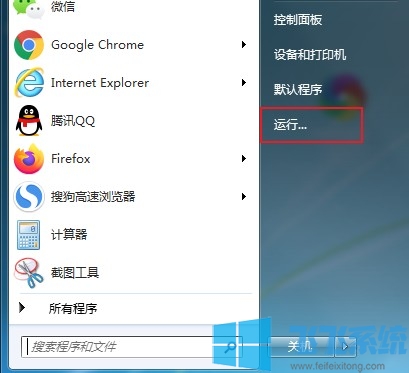
2、这时会打开win7的运行窗口,在输入框中输入“regedit”并点击下方的“确定”按钮;
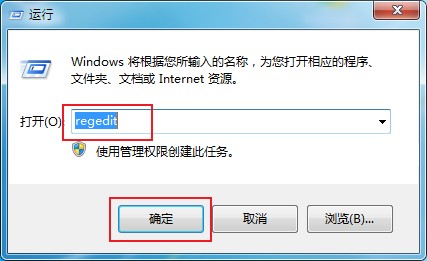
3、点击之后会打开“注册表编辑器”窗口,在窗口左侧依次点击“HKEY_CURRENT_USER\SOFTWARE\MICROSOFT\WINDOWS\CURRENTVERSION\EXPLORER\USER SHELL FOLDERS”;
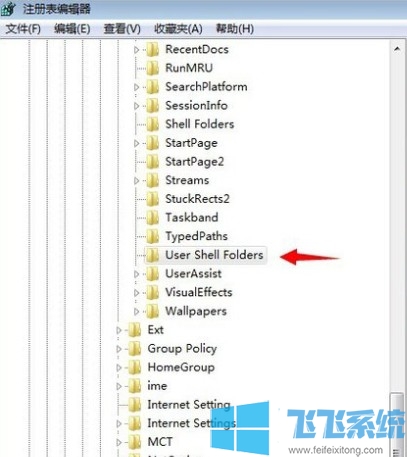
4、如下图所示在窗口右侧的列表中找到如下的设置项,在弹出的修改窗口中将路径设置为自己想要放置的磁盘,然后点击“确定”,最后重新启动电脑就可以了;
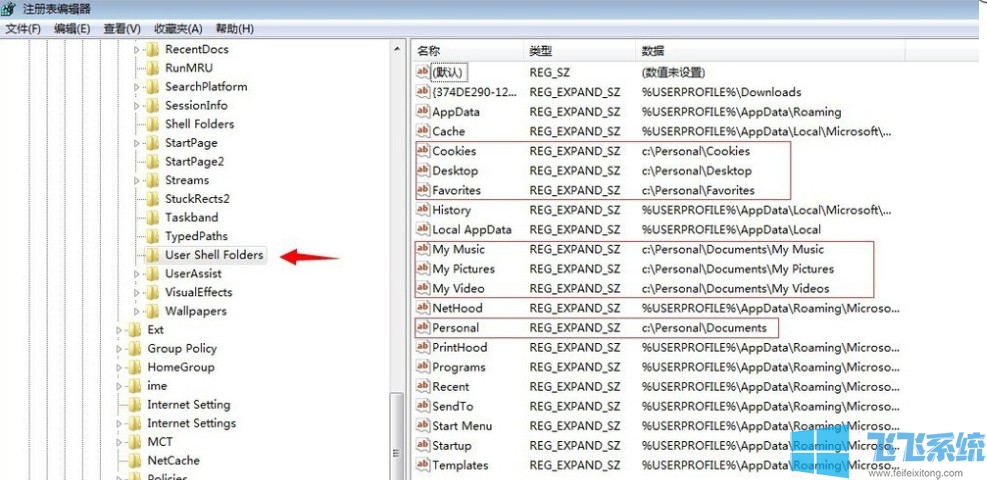
以上就是win7修改注册表出现错误提示“引用了一个不可用的位置”的解决方法,希望对大家有所帮助。
win7修改注册表出现错误提示“引用了一个不可用的位置”的解决方法
1、点击桌面左下角的“Windows”按钮打开开始菜单窗口,在窗口右侧的菜单中点击“运行”;
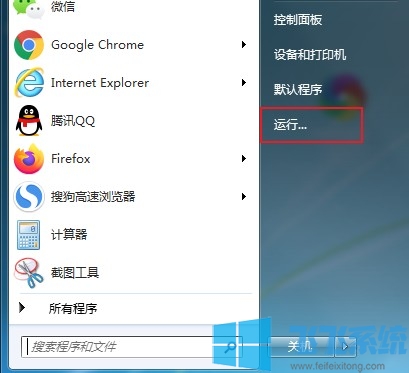
2、这时会打开win7的运行窗口,在输入框中输入“regedit”并点击下方的“确定”按钮;
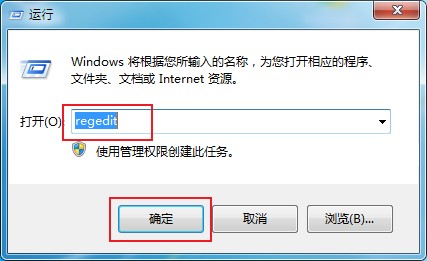
3、点击之后会打开“注册表编辑器”窗口,在窗口左侧依次点击“HKEY_CURRENT_USER\SOFTWARE\MICROSOFT\WINDOWS\CURRENTVERSION\EXPLORER\USER SHELL FOLDERS”;
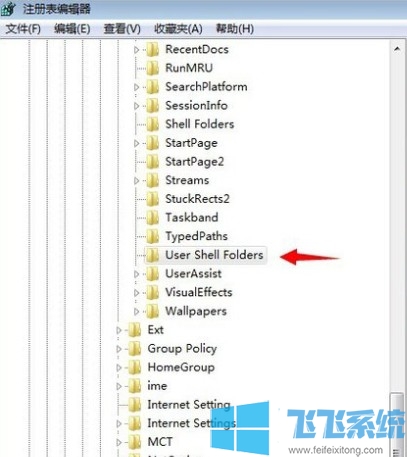
4、如下图所示在窗口右侧的列表中找到如下的设置项,在弹出的修改窗口中将路径设置为自己想要放置的磁盘,然后点击“确定”,最后重新启动电脑就可以了;
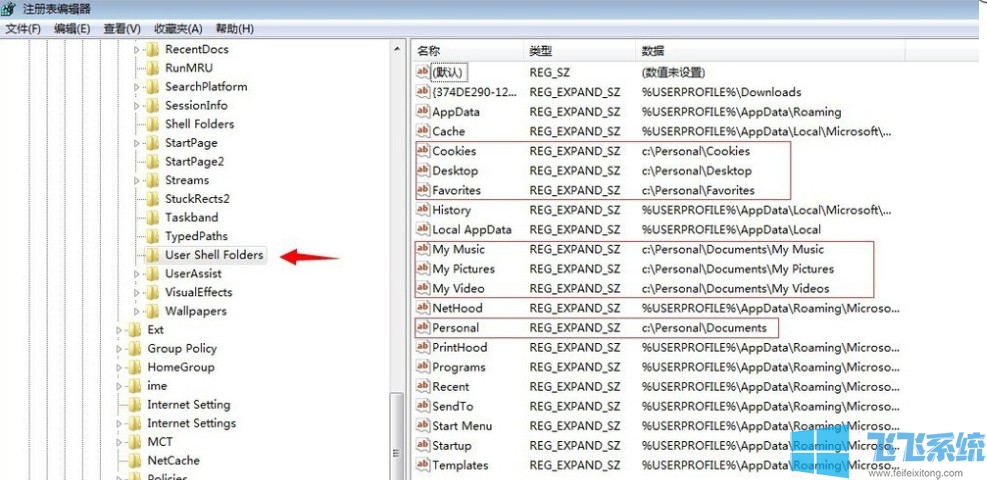
以上就是win7修改注册表出现错误提示“引用了一个不可用的位置”的解决方法,希望对大家有所帮助。